¿Cómo solucionar el error No se pudo cargar las pegatinas en Tiktok?
En este artículo, intentaremos resolver el error "Error al cargar pegatinas" que encuentran los usuarios de Tiktok cuando intentan ejecutar o instalar pegatinas.

Los usuarios de Tiktok reciben el error "Error al instalar los stickers" cuando intentan ejecutar o instalar stickers, lo que restringe su accesoalos stickers. Si encuentra un error de este tipo, puede encontrar la solución siguiendo las sugerenciasacontinuación.
- ¿Qué es el error No se pudo cargar las pegatinas en Tiktok?
- Cómo solucionar el error No se pudo cargar las pegatinas en Tiktok
¿Qué es el error No se pudo cargar las pegatinas en Tiktok?
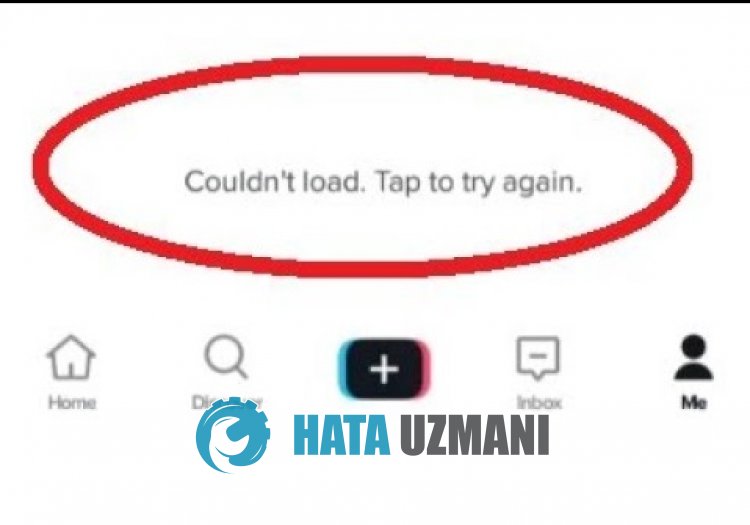
Este error, generalmente el daño o defecto en el caché de la aplicación, hace que nos encontremos con varios errores como este. Por supuesto, podemos encontrarnos con un error de este tipo no solo por este problema, sino también por muchos otros problemas. Para ello, intentaremos solucionar el problema indicándote algunas sugerencias.
Cómo solucionar el error No se pudo cargar las pegatinas en Tiktok
Para corregir este error, puede encontrar la solución al problema siguiendo las sugerenciasacontinuación.
1-) Borrar datos y caché
Cualquier problema de caché en la aplicación Tiktok puede hacer que nos encontremos con este tipo de errores. Para ello, podemos eliminar el problema borrando los datos y la caché.
Borrar datos y caché para dispositivos Android
- Primero, abra el menú "Configuración".
- Haga clic en "Aplicaciones" en el menú.
- Luego, seleccione la aplicación "Tiktok" y haga clic en "Almacenamiento".
- Haga clic en la opción "Borrar datos" en la pantalla que se abre.
Borrar datos y caché para dispositivos iOS
- Abra el menú Configuración.
- Haga clic en la opción "General" en el menú desplegable.
- Haga clic en "Almacenamiento de iPhone" en el menú.
- Luego, seleccione la aplicación "Tiktok" y haga clic en la opción azul "Eliminar aplicación" para eliminar la aplicación.
Después de este proceso, puede verificar si el problema persiste.
2-) Actualizar aplicación
La aplicación desactualizada puede hacer que algunas características se deshabiliten o no sean visibles. Para ello, puedes comprobar si la aplicación Tiktok está actualizada en Google Play o App Store.
3-) Vuelvaainstalar la aplicación
Una instalación incorrecta o daños en la aplicación pueden hacer que encuentre varios problemas como este. Para ello, borra la aplicación Tiktok y vuelveainstalarla, y comprueba si el problema persiste.
4-) Descargar versión antigua
Varios problemas en la nueva actualización de la aplicación pueden hacer que nos encontremos con este tipo de errores. Para ello podemos comprobar si el problema persiste instalando la versión antigua de la aplicación Tiktok.
Haga clic para descargar la versión anterior de Tiktok
Sí, amigos, hemos resuelto nuestro problema bajo este título. Si tu problema persiste, puedes preguntar por los errores que encuentres ingresandoanuestra plataforma de FORO.
![¿Cómo solucionar el error del servidor de YouTube [400]?](https://www.hatauzmani.com/uploads/images/202403/image_380x226_65f1745c66570.jpg)


























